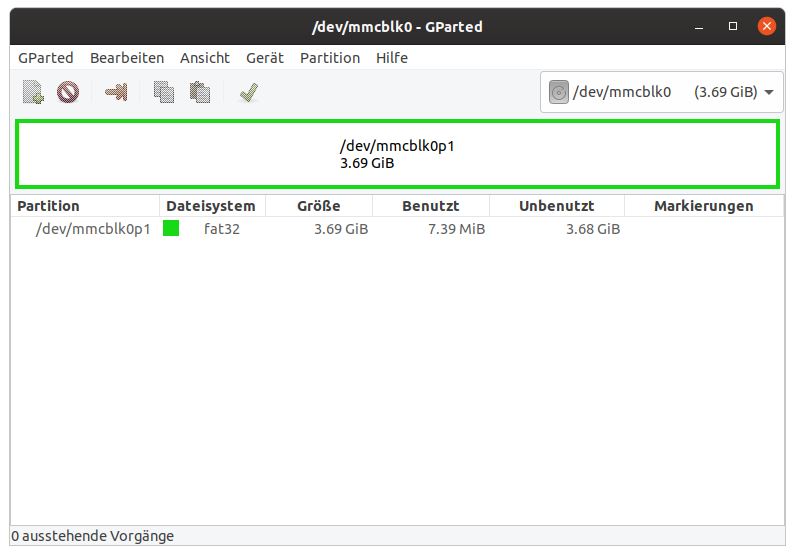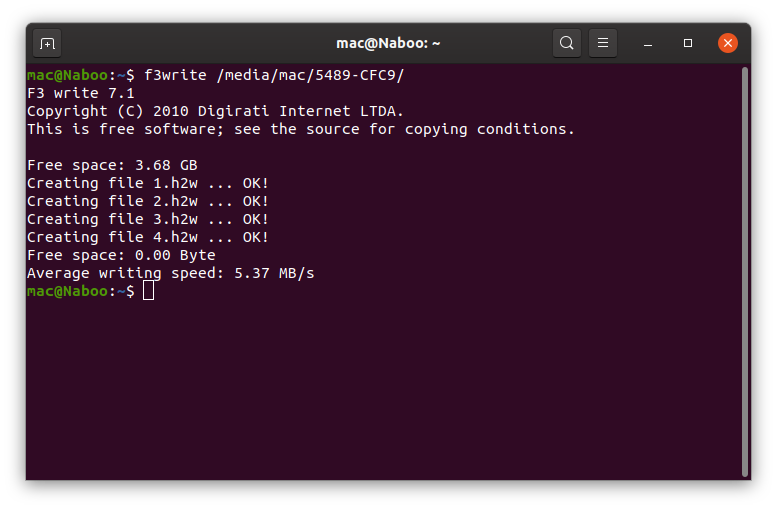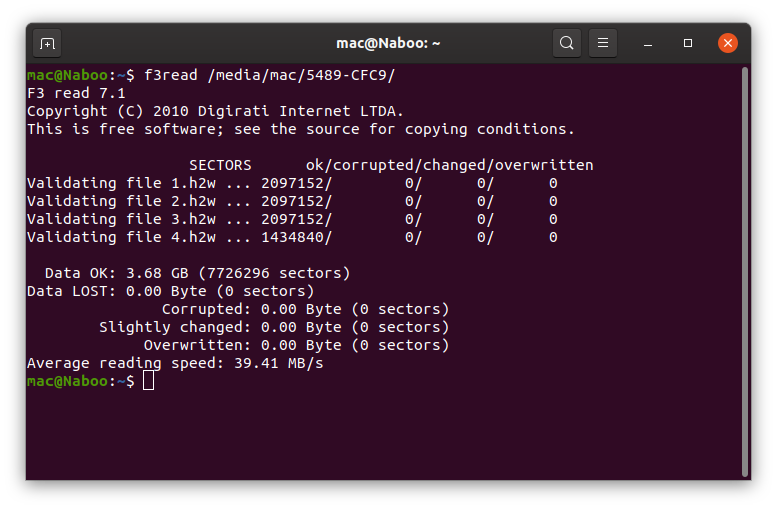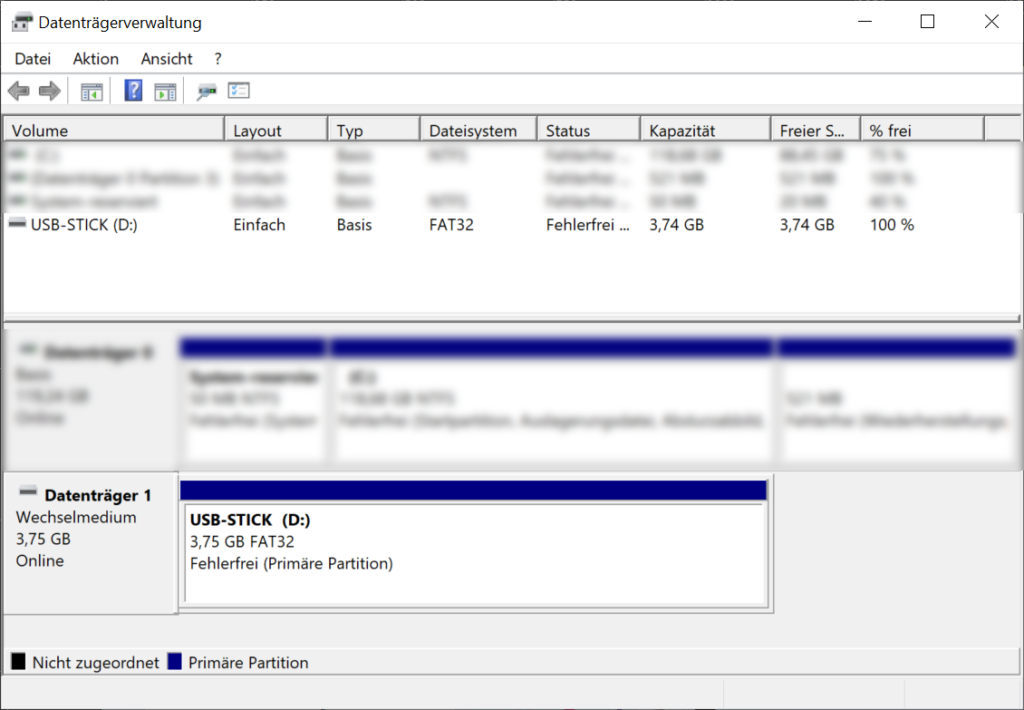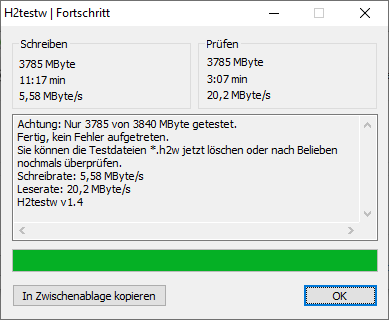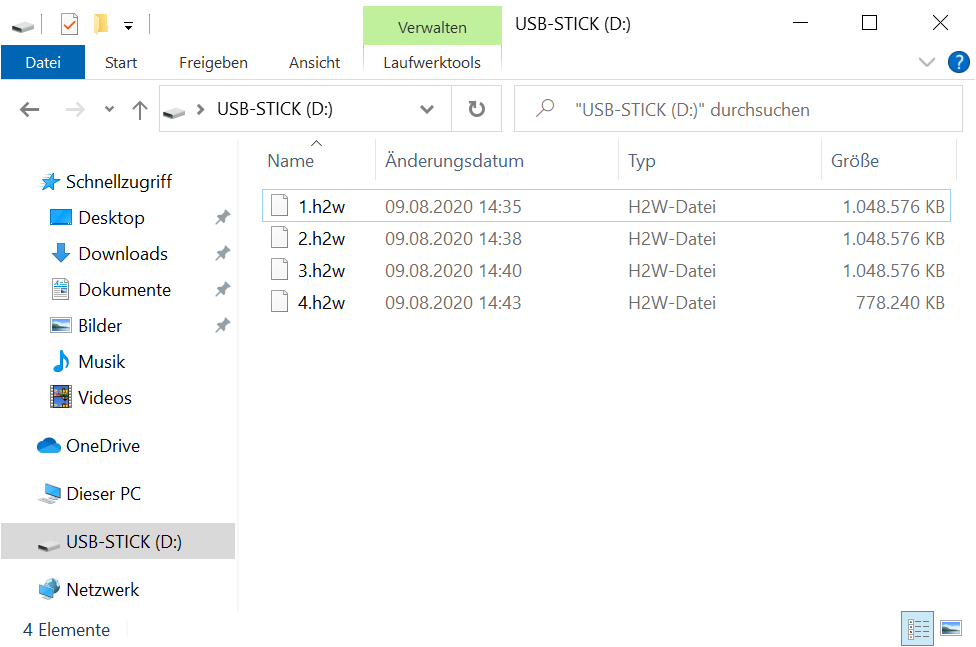Wir befinden uns im zweiten Jahr der Pandemie, die weiterhin die Arbeit des Vereins unheimlich stark prägt. Dennoch ist jede Menge passiert, wie ihr in der unten stehenden, unvollständigen Liste sehen könnt. Aber beginnen wir erst ein Mal mit ein paar Zahlen:
- In diesem Jahr wuchs die Anzahl der Mitglieder um 37 auf nun insgesamt 78.
- Es wurden vier neue Standorte gegründet, so dass die Computertruhe aktuell in sieben Städten bzw. Regionen vertreten ist.
- Es wurden 686 Geräte an bedürftige Menschen und gemeinnützige Organisationen herausgegeben. Darunter befanden sich 249 Laptops, 192 Desktops, 34 Smartphones und 18 Tablets.
Januar
- Ab sofort verwenden wir für unsere Videokonferenzen Senfcall, eine BigBlueButton-Instanz, die von unseren Kolleg*innen des Computerwerks Darmstadt betrieben wird.
- Das Berliner Team erhält innerhalb von nur zwei Tagen über 100 Anfragen, so dass wir erstmals einen Anfragenstopp einrichten müssen.
Februar
- Der Chemnitzer Standort gründet sich.
- Wir stehen mit dem Verein Jugendhilfswerk Freiburg e. V. in Kontakt, der Rechner für die Aktion PC-Recycling benötigt, in dem Jugendliche ehrenamtlich diese Computer wieder fit machen und kostenlos an Familien mit dringendem Bedarf weitergeben.
März
- Ein weiterer Computertruhe-Standort gründet sich. Dieses Mal in Göttingen.
- Das Breisgauer Team stattet in Kooperation mit dem Verein zur Förderung Sehbehinderter e. V. Waldkirch ein Computerlabor der SBBZ – Förderschwerpunkt Sehen mit Raspberry Pis und ausgiebigem Zubehör aus. Ermöglicht wurde dies durch das Preisgeld, welches wir für die Belegung einer der ersten Plätze beim Wettbewerb Leuchttürme des digitalen Wandels erhalten haben.
- Dank unserer neuer Kolleg*innen aus Chemnitz, haben wir die Möglichkeit, mit unserem virtuellen Wohnzimmer an den Chemnitzer Linux-Tagen (CLT) teilzunehmen.
- Wir erhalten einen Datenschutzbeauftragen und ein komplettes Datenschutzteam.
April
- Wir sind über Ostern zu Gast beim Digital Verteilten Online-Chaos (DiVOC), das unter dem Motto „Reboot to Respawn“ (R2R) stattfindet.
- In der Metropolregion Rhein-Neckar finden sich einige neue Mitglieder zusammen, um einen Computertruhe-Standort zu gründen.
Mai
- Das Berliner Team erhält eine Lagermöglichkeit, damit die Spenden dort zentral untergebracht werden können.
- Der vierte Standort in diesem Jahr formiert sich in München.
Juni
- Wir stellen uns hinter die Forderungen des Bündnisses Digitale Zivilgesellschaft.
- Unser Versandteam verdoppelt sich.
- Die ordentliche MItgliederversammlung findet statt – komplett online via Senfcall und OpenSlides. Dabei werden u. a. die Weichen gestellt, um zukünftig auch ohne Sonderregelungen Online-Mitgliederversammlungen abzuhalten.
Juli
- Das Göttinger Team hat die Räumlichkeiten der musa bezogen und füllt kräftig das Lager.
- Wir erhalten 1.500 € aus einer Spendenaktion der Rees FrischeMärkte KG.
August
- Wir stehen in Kontakt mit der Caritas in Ahrweiler, um gemeinsam Menschen mit Smartphones und Laptops auszustatten, deren Geräte vom Hochwasser zerstört wurden.
September
- Im Rahmen der Digitalen Woche stellen wir uns und unsere Arbeit während der Pandmie vor.
- Wir rufen zur Teilnahme am globalen Klimastreik in Freiburg auf.
Oktober
- Unser erster (nicht-virtueller) Infostand seit langem findet beim Neubürgerempfang in Waldkirch statt.
- Wir sind erneut auf dem Vintage Computing Festivals Berlin (VCFB) vertreten, um die Computertruhe vorzustellen. Außerdem geben wir einen Einblick, welche Werkzeuge wir fürs kollaborative Arbeiten nutzen und was es bei der Datenvernichtung zu beachten gilt.
- Eines unserer Mitglieder hat damit begonnen, eine Linux Mint-Anleitung zu verfassen, die sich v. a. an Microsoft Windows-Umsteiger*innen richtet.
- Das Münchener Team trifft sich erstmals persönlich.
November
- Das Team in Lemgo startet wieder durch und trifft sich nun regelmäßig im Mehrgenerationenhaus Lemgo, mit dem ebenfalls eine Kooperation besteht.
- Der Berliner Spendenanfragestopp wird nach zehn Monaten aufgehoben.
- Ende November startet das 2. Computertruhe-Adventsrätsel.
Dezember
- Leider wird es pandemiebedingt zum zweiten Mal keinen 37C3 geben. Wir freuen uns aber dennoch sehr nochmals Teil der Remote Chaos Experience (rC3) sein zu können, die vom 27. bis 30. Dezember stattfinden wird.
Zu guter Letzt möchten wir uns bei allen Menschen ganz herzlich bedanken, die die Computertruhe in diesem Jahr unterstützt haben. Darunter fallen unbedingt die vielen neuen Mitglieder, aber selbstverständlich ebenso die alten, die über alle Standorte verteilt Großartiges geleistet haben. Zusätzlich danken wir den unzähligen Privatpersonen sowie Unternehmen, die uns mit gebrauchter, teils sogar neuer Hardware und Geldspenden geholfen haben, unsere Ziele zu verwirklichen.
Wir wünschen euch allen ein paar erholsame Feiertage und einen guten Start ins Jahr 2022. Bleibt gesund!
Euer Vorstand des Vereins Computertruhe e. V.